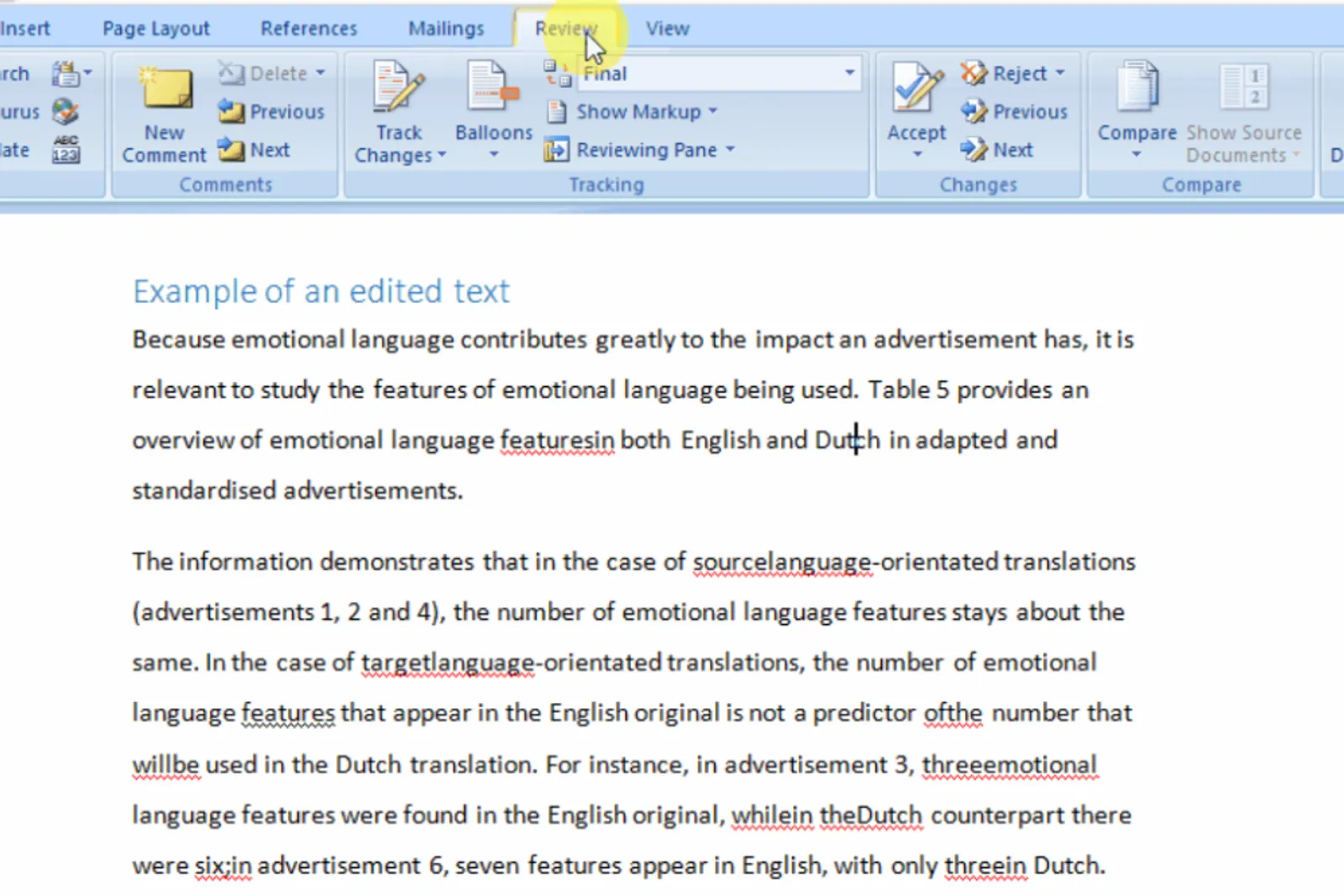Saat mengetik di Microsoft Word, kamu mungkin beberapa kali menjumpai garis merah di bawah kata yang telah diketik. Hal itu terkadang cukup mengganggu, apalagi jika hampir keseluruhan kata bergaris merah.
Sebagai program aplikasi yang paling banyak digunakan, Microsoft Word memang memiliki banyak fitur yang bisa memudahkan penggunanya. Namun jika tidak familier, fitur-fitur tersebut justru akan terasa mengganggu.
Garis merah yang muncul di bawah kata yang sudah diketik dalam Microsoft Word merupakan fitur proofread yang berguna untuk mengoreksi kata dan tulisan. Namun, bahasa yang digunakan terkadang tidak sesuai sehingga muncul garis merah.
Jika kamu ingin menghilangkan garis merah di Word, berikut cara menghilangkan garis merah di Word yang bisa kamu ikuti.
1. Mengapa garis merah muncul di Microsoft Word?
Sebelum mengetahui cara menghilangkan garis merah di Word, terlebih dahulu kamu perlu mengetahui apa fungsi garis merah tersebut. Fitur ini memiliki fungsi untuk mengoreksi tulisan yang salah di Microsoft Word yang bernama proofread.
Proofread akan memunculkan kata-kata mana saja yang perlu diubah atau diperbaiki. Namun, terkadang garis merah muncul di hampir keseluruhan tulisan karena bahasa komputer yang digunakan adalah bahasa Inggris.
Sementara, kamu mengetik menggunakan bahasa Indonesia. Jika kamu mengalami hal tersebut, ikuti langkah-langkah berikut ini untuk menghilangkan garis merahnya.
2. Cara menghilangkan garis merah di Microsoft Word 2010 dan sebelumnya
Sebelum menghapus garis merah di Word, kamu perlu memastikan dulu Microsoft Word versi berapa yang ada di perangkatmu. Jika kamu memakai Microsoft Word versi 2010, 2007, dan 2003, maka ikuti langkah-langkah berikut ini.
- Buka aplikasi Microsoft Word di perangkat komputermu.
- Klik tombol office button yang ada di pojok kiri atas.
- Pilih menu 'Word Option' pada menu yang tersedia.
- Klik menu 'Proofing' pada jendela yang baru.
- Hilangkan tanda checklist pada bagian 'Check Spelling as you type'.
- Klik 'OK' untuk menghilangkan garis merah pada tulisan.
3. Cara menghilangkan garis merah di Microsoft Word 2013 dan setelahnya
Cara menghilangkan garis merah di Word 2010 sedikit berbeda dengan Word versi 2013 dan seterusnya. Oleh karena itu, jika kamu memakai Microsoft Word versi 2013, 2016, 2017, 2019, maupun 2021, maka ikuti langkah menghilangkan garis merah berikut ini.
- Buka aplikasi Microsoft Word di perangkat komputermu.
- Buka dokumen yang bergaris merah.
- Pilih menu 'Options' pada bagian kiri layar.
- Muncul jendela Word Option, pilih opsi 'Proofing'.
- Hilangkan checklist pada bagian 'Check spelling as you type'.
- Klik 'OK', maka garis merah akan hilang.
4. Cara menghilangkan garis merah di Microsoft Word versi mobile
Lalu, kamu juga bisa menghapus garis merah di aplikasi Microsoft Word di ponsel android. Berikut adalah cara-cara yang bisa kamu ikuti.
- Buka aplikasi Microsoft Word di HP kamu.
- Buka file Word yang bergaris merah.
- Pilih mode pengeditan dengan klik ikon pensil di kanan atas.
- Klik ikon segitiga di pojok kanan bawah.
- Pindah ke section menu 'Review'.
- Pilih menu 'Proofing and Language'.
- Pilih bahasa yang akan kamu gunakan untuk mengetik.
- Checklist di kolom 'Hide All Proofing Marks'.
- Garis merah berhasil dihilangkan.
5. Cara mengganti bahasa proofing
Terakhir, cara menghilangkan garis merah di Word tersebut juga bisa kamu lakukan dengan mengganti bahasa proofing. Jika kamu terbiasa mengetik dengan bahasa Indonesia, maka ubah proofing bawaan yang berbahasa Inggris menjadi bahasa Indonesia dengan cara berikut ini.
- Pastikan perangkat komputermu terkoneksi dengan internet.
- Buka Microsoft Word.
- Klik menu 'File' di sudut kiri atas halaman Microsoft Word.
- Pilih menu 'Options' di paling bawah.
- Klik 'Language' .
- Klik 'Add a Language' di samping kolom menu 'Office display language'.
- Muncul pilihan bahasa yang bisa kamu pilih.
- Klik 'Indonesian' lalu klik 'Install'.
Setelah ter-install, kamu akan diminta mengonfirmasi supaya bisa diarahkan ke situs Microsoft untuk mengunduh bahasa. Jika sudah, maka klik 'Download' pada bahasa Indonesia yang akan kamu pakai.
Ikuti langkah-langkahnya sampai selesai, kemudian mulai ulang aplikasi Office supaya pengaturan bahasa Indonesia bisa mulai dipakai.
Itulah cara menghilangkan garis merah di Word yang bisa kamu lakukan. Sekarang, kamu tak perlu bingung kalau muncul garis merah di Word.
Semoga bermanfaat ya, Bela!